
SSD SATA III
Che stiate acquistando un nuovo laptop, desktop, unità esterna o persino costruendo il vostro PC pezzo per pezzo, vi si porrà avanti sempre una scelta: SSD o hard disk? Entrambe le tecnologie possono archiviare i vostri file e software, ma ognuna ha i propri pro e contro. In generale, consigliamo un SSD a chi è alla ricerca di prestazioni migliori e un HDD a chi vuole mantenere un rapporto tra capacità ed esborso contenuto. Ci sono però molte altre differenze tra queste due tecnologie che potrebbero influire sulla vostra esperienza e decisione di acquisto. In questo articolo cercheremo, tramite anche alcuni test, di mostrarvi che differenze ci sono tra un prodotto e l’altro.
CARATTERISTICHE

- Gli SSD sono più veloci degli HDD: un SSD carica i dati più velocemente di un HDD.
- Gli SSD hanno meno probabilità di rompersi rispetto agli HDD:
gli HDD sono composti da parti
meccaniche in movimento, gli SSD di chip in silicio. - Gli SSD sono più silenziosi dei dischi rigidi:
un PC con un disco rigido è più rumoroso di un SSD e
potrebbe persino inviare vibrazioni su tutta la scrivania se lo si usa come soluzione esterna. - Gli HDD sono più economici degli SSD: il prezzo per gigabyte (GB) di un HDD è decisamente più
basso di un SSD. Quindi, se il budget o avere una maggiore quantità di spazio di archiviazione è la
vostra principale preoccupazione, vale la pena considerare la possibilità di acquistare un HDD. - Nei laptop, un SSD può prolungare la durata della batteria: in media, si parla di 45 minuti in più
rispetto ai modelli dotati di HDD.
PRESTAZIONI
Gli SSD offrono prestazioni migliori degli HDD grazie al fatto che, a differenza di quest’ultimi, non si affidano a parti meccaniche in movimento. Ciò significa che l’apertura dei dati è più veloce, portando così a benefici in termini prestazionali nell’uso dei software. Poiché gli HDD usano parti meccaniche per leggere e scrivere i dati, c’è molta latenza (tempo trascorso tra quando i dati vengono richiesti e quando vengono consegnati). Questa latenza è principalmente causata da due fattori: la velocità alla quale ruotano i piatti e il tempo impiegato dalla testina di lettura o scrittura per cercare fisicamente l’area corretta dei piatti da cui leggere o su cui scrivere i dati. Gli SSD, che per svolgere queste operazioni non richiedono parti in movimento, possono leggere e scrivere dati con pochissima latenza. Non devono cercare fisicamente i dati di lettura o scrittura e le loro celle possono essere lette e scritte a velocità molto più elevate. Ciò si traduce in un significativo vantaggio prestazionale. In termini di IOPS (operazioni di input/output al secondo), la maggior parte degli HDD consumer è in grado di gestire al massimo circa 300-1000 operazioni al secondo, mentre gli SSD sono in grado di gestire fino a 500.000 IOPS. La capacità degli SSD di rispondere alle richieste così rapidamente implica che, durante il funzionamento, non accumulino molti input/output in sospeso, il che significa che operano a profondità di coda mediamente inferiori (QD) rispetto a un HDD e soprattutto con una latenza inferiore. Ad esempio, durante un aggiornamento di Windows, l’HDD può creare una QD di 12-16, mentre gli SSD in genere funzionano a una QD di 1-2 o 4-8 se sottoposti a carichi di lavoro consumer/prosumer pesanti. Forse è cosa in molti sottovalutano, o di cui non sono proprio a conoscenza, ma le dimensioni svolgono anche un ruolo importante per le prestazioni di HDD e SSD. Gli HDD sono disponibili in due fattori di forma: 2,5 e 3,5 pollici. Più grande, più veloce, ma anche più pesante. Un HDD da 3,5 pollici può arrivare a pesare anche 720 grammi, mentre un HDD da 2,5 pollici si ferma a 115 grammi. Questo è qualcosa da considerare, soprattutto se acquistate un portatile o un PC desktop (per gli HDD da 3,5”) che potreste voler spostare. Al contrario, gli SSD diventano sempre più veloci man mano che diventano fisicamente più piccoli – ciò però non si deve alla dimensione in sé, quanto al protocollo (NVMe) usato e l’interfaccia. Se prendiamo in considerazione gli SSD SATA da 2,5 pollici (i più diffusi) pesano circa tra i 45 e 60 grammi. Gli ultimi SSD M.2 invece, che sono più piccoli e hanno la forma di un pacchetto di cicche, pesano tra 6 e 9 grammi. Ancora una volta, vale la pena prendere in considerazione anche queste caratteristiche, soprattutto se siete alla ricerca di un laptop leggero.
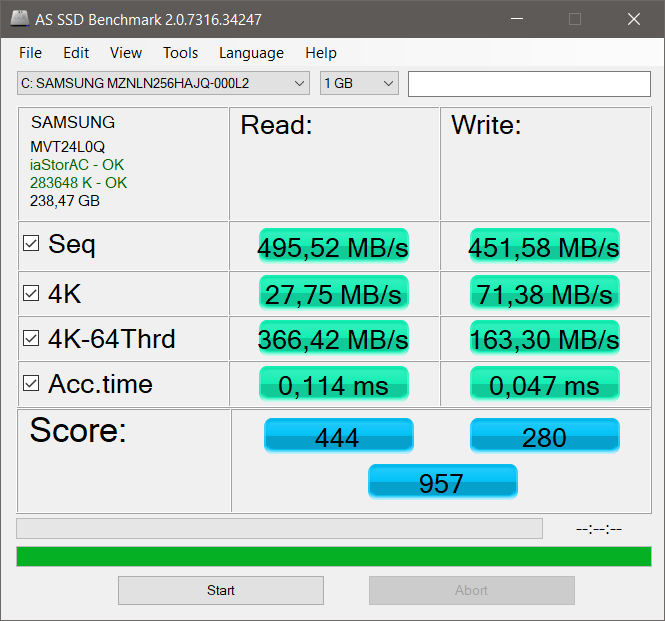
AFFIDABILITA'
Oltre ad offrire prestazioni migliori, gli SSD sono anche molto più affidabili e hanno meno probabilità di rompersi rispetto agli hard disk che sono decisamente più delicati. Dal momento che gli SSD non hanno parti mobili, c’è meno che si può rompere e gli SSD possono resistere a shock enormi e continuare a funzionare in situazioni e condizioni dove un HDD andrebbe in crash. Si dice che gli HDD resistano a un urto con forza di circa 20-30G. Anche se questo può sembrare un valore decente, nel mondo reale, in una situazione quotidiana come può essere una giornata di lavoro in ufficio, se fate cadere un HDD dalla scrivania, anche se non è acceso, molto probabilmente smetterà di funzionare. Gli SSD, d’altro canto, sono spesso classificati per un massimo di 1500G. Potreste arrivare a colpirli con la forza di una mazza da baseball e continuerebbero comunque a funzionare. Passiamo ora alle temperature operative. Ogni soluzione funziona all’interno di un intervallo di temperatura, ma gli SSD sono in grado di gestire più calore rispetto agli HDD. Mentre gli HDD operano in condizioni ottimali a circa 40-45 °C e possono funzionare anche in ambienti con temperature dai 0 ai 55 °C, gli SSD sono classificati per funzionare da 0 a 70 °C. Diversi controller degli SSD sono in grado di ridurre le frequenze operative per evitare danni fisici quando raggiungono temperature troppo elevate come 75-80 °C.
RUMORE E VIBRAZIONI

Gli SSD sono dispositivi totalmente silenziosi, a differenza dagli HDD che hanno parti meccaniche che ruotano e si muovono causando rumori e vibrazioni. Quindi, se quello che volete è un PC silenzioso, passate agli SSD senza nemmeno pensarci un secondo. Ci sono casi di utenti con HDD così rumorosi che producevano vibrazioni tali da creare risonanza con gli altri oggetti sulla scrivania. Sembrerà roba da poco, ma anche questo può portare a distrazioni e a minor produttività.
CANCELLAZIONE SICURA
Poiché gli HDD hanno settori magnetici e LBA fisici (indirizzamenti di blocchi logici, usati per dettare la posizione dei blocchi di dati memorizzati) che possono essere tracciati, la cancellazione dei dati sugli HDD richiede solitamente più passaggi di scrittura sull’intero disco per assicurarsi che le informazioni scompaiano definitivamente. I dati sugli SSD sono molto più difficili da leggere, poiché le loro operazioni interne in genere non correlano i dati LBA alla posizione fisica. Inoltre gli SSD prevedono un processo automatico chiamato garbage collection che permette all’SSD di identificare quali celle di memoria hanno dati che possono essere cancellati. Questo processo avviene durante i periodi di bassa attività per mantenere performante la velocità di scrittura durante l’uso regolare. Un processo che, come sottoprodotto, assicura che alcuni dati spariscano. Se vi preoccupa la possibilità che i dati vengano recuperati su un SSD dopo che l’avete venduto o che ve ne siate liberati in qualsiasi altro modo, invece di dover scrivere sul dispositivo più volte, tutto quello che dovrete fare è cancellarlo in modo sicuro. Poiché gli SSD eseguono la propria mappatura LBA interna congiuntamente al wear-leveling (una tecnica che aiuta a ridurre il prematuro deterioramento delle celle di memoria NAND ottimizzando con diversi approcci il loro sfruttamento nel tempo), l’invio di comandi di scrittura a un SSD non garantisce che tutte le celle NAND vengano riscritte. L’unico modo che vi garantisce che i dati vengano eliminati è inviare un comando di cancellazione sicura o formattazione NVM o simile (a seconda dell’interfaccia) al controller. Dopodiché il controller invia un picco di tensione in ogni cella NAND per scaricare completamente gli elettroni immagazzinati al loro interno.
MANUTENZIONE

Le operazioni di deframmentazione (per HDD) e garbage collection (per SSD) aiutano ad accelerare le prestazioni di un dispositivo di archiviazione nel tempo, ma possono interferire con le attività quotidiane a seconda di come vengono implementate. Quando si deframmenta un HDD, si avvia un processo di riorganizzazione dei dati per accedervi in modo più sequenziale sulle tracce più esterne del piatto al suo interno. I software di deframmentazione cercano di mantenere i dati del sistema operativo il più vicino possibile al bordo del piatto. Purtroppo questo processo però può essere lento, rumoroso e noioso. In media, un buon SSD è in grado di garantire prestazioni decisamente migliori di un HDD anche quando si eseguono operazioni in background. Anche se la deframmentazione può apportare benefici agli SSD e Windows deframmenta gli SSD automaticamente di tanto in tanto, a causa della frammentazione logica nel file system, in genere gli SSD non necessitano di essere deframmentati dal sistema operativo. Qualsiasi “pezzo” di dato può essere letto o scritto su qualsiasi parte di NAND sull’SSD a una velocità simile. Gli SSD in realtà frammentano i dati tramite varie matrici e pagine NAND per aumentare il parallelismo, un’operazione simile a quella che fa il RAID 0 per migliorare la velocità di throughput. In modo simile agli HDD, anche sugli SSD devono eseguiti alcuni interventi di manutenzione per mantenere le proprie prestazioni man mano che le informazioni vengono cancellate e scritte più e più volte. Ed è qui che entrano in gioco la garbage collection, il wear leveling e l’aggiornamento dei dati.